エルミタ的速攻撮って出しレビュー Vol.1456
2024.09.14 更新
文:編集部 池西 樹/撮影:松枝 清顕

|
ここからはASRock「B650M PG Riptide WiFi White」をベースにPCを構築して、実際の動作を確認していこう。検証用のCPUは、Ryzen 9000シリーズの8コアモデルRyzen 9 9700Xと、16コアモデルRyzen 9 9950Xの2種類を用意し、グラフィックスカードにはRadeon RX 7800XTを搭載するホワイトモデル「AMD Radeon RX 7800 XT Steel Legend 16GB OC」を使用した。
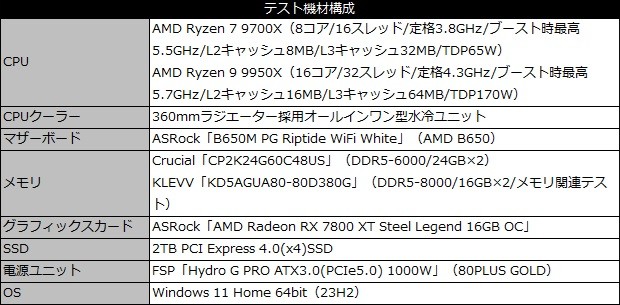
|

|

|
| CCDが1基のRyzen 7 9700X。TDPは65Wで、8コア/16スレッドに対応する | CCDが2基のRyzen 9 9950X。TDPは170Wで、16コア/32スレッドに対応する |
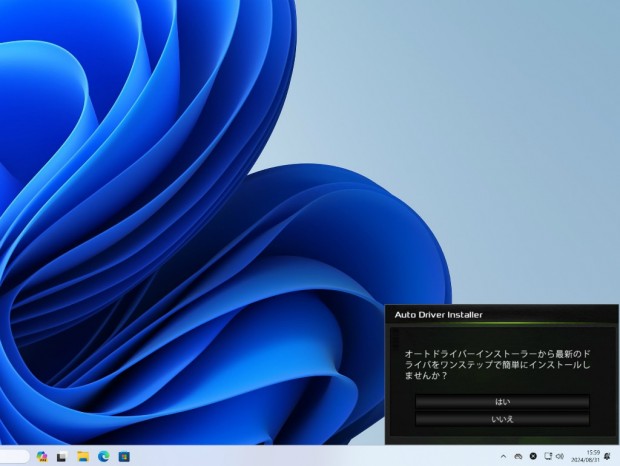
|
| OSのインストールが完了して、ネットワークに接続されると自動的に「Auto Driver Installer」を起動するためのポップアップが表示される |

|
| 「はい」をクリックすると、サーバーに自動的に接続して必要なドライバの検索が開始される |
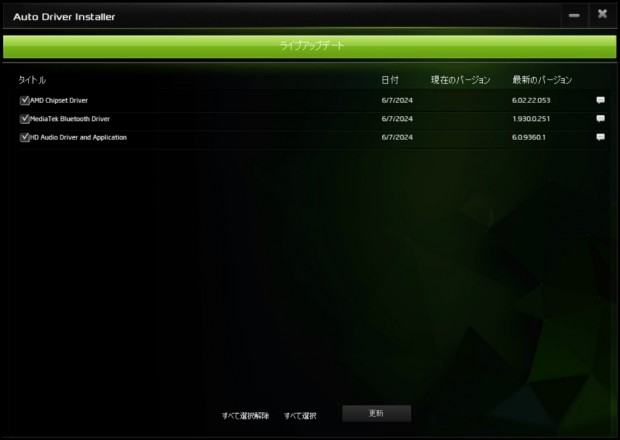
|
| 一覧が表示されたら、インストールするものにチェック(通常はすべてチェックで問題なし)して「更新」をクリックすれば自動的にドライバがインストールされる |
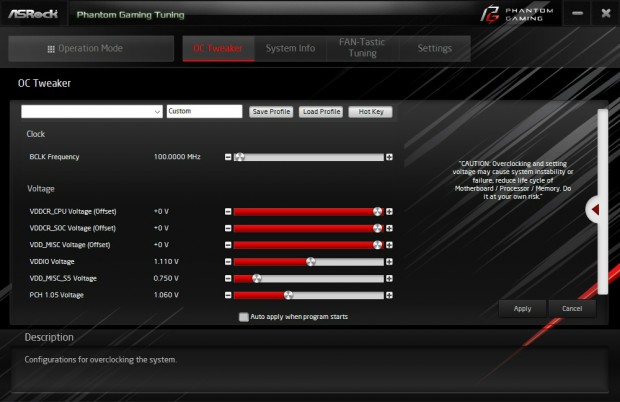
|
| ドライバの準備が完了したら、Windows上で動作する「ASRock Motherboard Utility」などもインストールしておこう |
「B650M PG Riptide WiFi White」の制御プログラムは、ASRockのマザーボードではおなじみの「インタラクティブUEFI」を搭載している。基板カラーに合わせてホワイトを基調にしたPGデザインのUIを採用し、詳細な設定ができる「Advanced Mode」と、主要な機能に1クリックでアクセスできる「Easy Mode」の2種類のモードを使い分けることができる。今回は主要な機能に絞って簡単に紹介していこう。
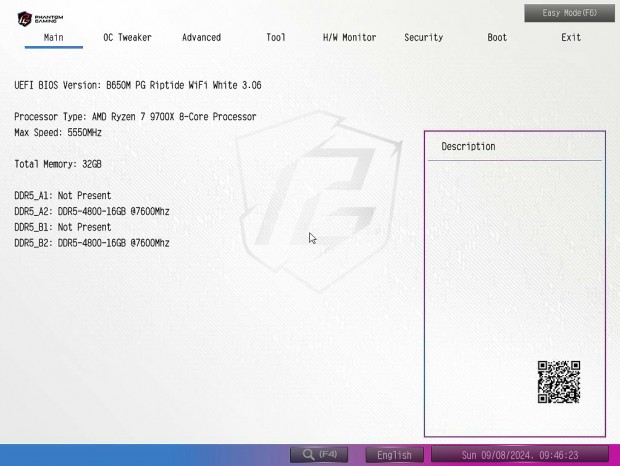
|
| 「B650M PG Riptide WiFi White」では、「インタラクティブUEFI」を起動するとまずは、詳細な設定ができる「Advanced Mode」が起動する |
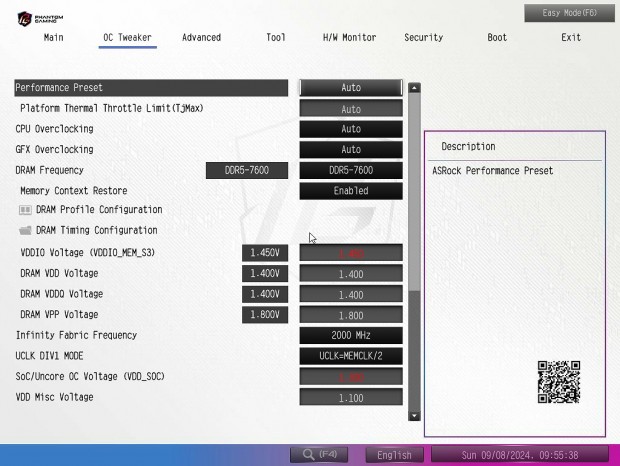
|
| 「Advanced Mode」で、最もお世話になることが多いであろう「OC Tweaker」タブでは、CPUやメモリのチューニングが可能 |
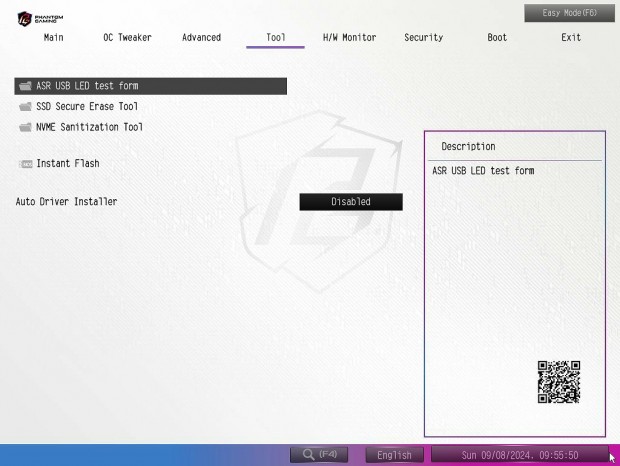
|
| BIOSのアップデート機能「Instant Flash」やドライバの自動インストール機能「Auto Driver Installer」など、ASRockの独自機能がまとめられた「Tool」タブ |
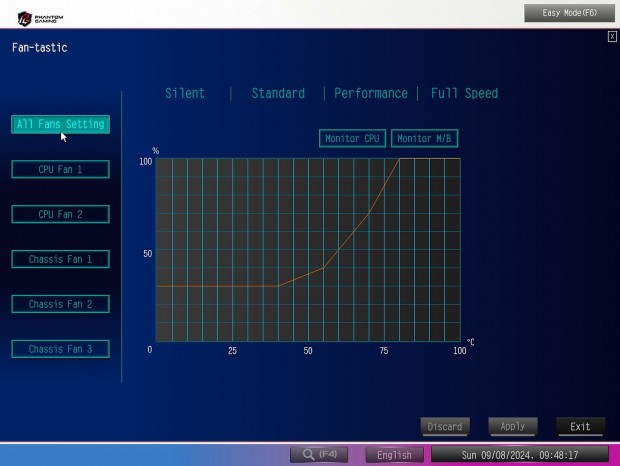
|
| 「H/W Monitor」タブからは、ファンコントローラ「Fan-tastic Tuning」を呼び出すことができる |
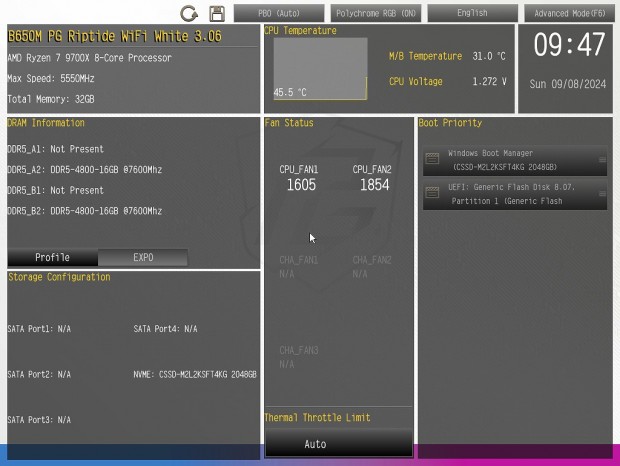
|
| 「F6」キーを押すとシームレスに「Easy Mode」へと切り替える事ができる |

